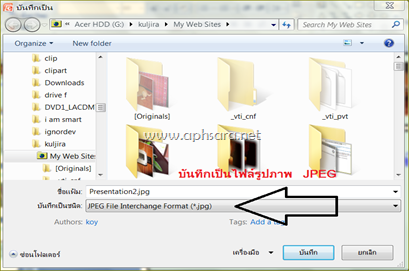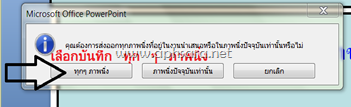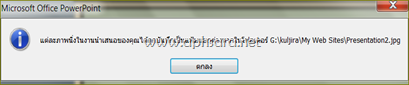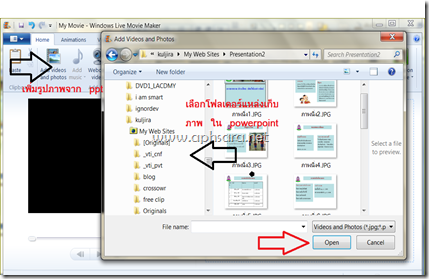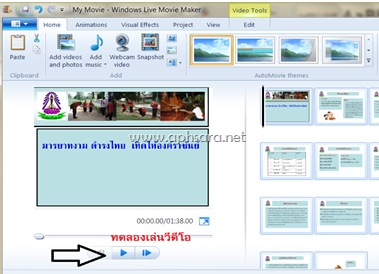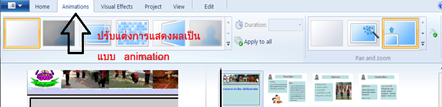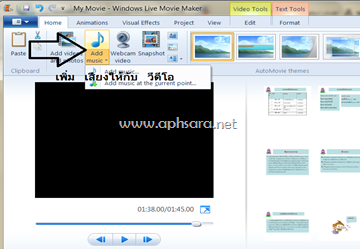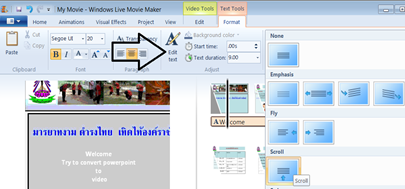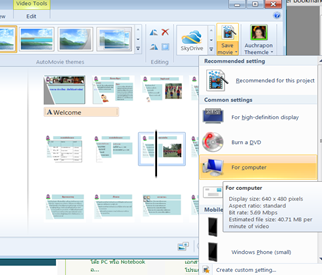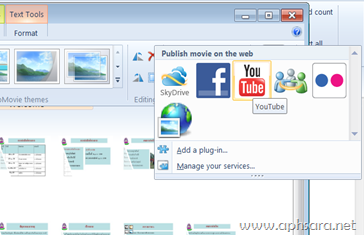เปลี่ยนงานนำเสนอ Powerpoint เป็น Video
วิธีการแปลงไฟล์พาวเวอร์พอยท์เป็นวีดีโอด้วยวิธีนี้ ก็ยังคงใช้โปรแกรมในการช่วย แต่ทว่าเราสามารถปรับแต่งวีดีโอของเราได้ ดิฉันใช้โปรแกรม Windows Live movie maker เป็นตัวช่วยแปลงไฟล์จาก Powerpoint โปรแกรมนี้เป็นฟรีแวร์ รับรองได้ว่าน่าใช้ที่สุด วิธีการใช้ก็ง่าย เนื่องจาก เนื่องจาก blogger อย่างดิฉันมี Windows Live Writer เป็นผู้ช่วยหลักในการเขียนบทความ ซึ่ง ใน Windows Live มีโปรแกรมที่เป็นฟรีแวร น่าใช้ได้แก่ Windows Live movie maker ,Windows Live writer, Windows Live messenger, ฯลฯ รวมเป็น Package ที่ดาวน์โหลดมาติดตั้ง ทำให้ได้ติดตั้ง Windows Live movie maker ร่วมไว้ด้วย ครั้นได้ทดลองใช้ ต้องบอกว่าชอบใจจริง ๆ ค่ะ ใครยังไม่มี อ่านรายละเอียดเพิ่มเติม และดาวน์โหลดมาใช้งานได้ที่ Windows Live Essential
ขั้นตอนในการแปลงไฟล์ powerpoint เป็นวีดีโอ มีขั้นตอนดังต่อไปนี้
ภาพที่ 1 การบันทึกภาพนิ่งจากโปรแกรม Powerpoint โดยเลือกบันทึกเป็น *.jpg
-
เปิดไฟล์งานนำเสนอ ที่ต้องการแปลงเป็นไฟล์วีดีโอใน Microsoft PowerPoint จากเมนูหลักให้เลือกบันทึกเป็น
-
บันทึกไฟล์งานโดยให้เลือก บันทึกเป็นชนิด JPGE File …..ดังรูปที่ 1
ภาพ ที่ 2 หน้าต่างถามความต้องการในการบันทึกภาพนิ่ง
3.จะปรากฏหน้าต่าง เด้งขึ้นมาถาม ให้เลือก บันทึกทุก ๆ ภาพนิ่ง
ภาพที่ 3 แหล่งเก็บภาพนิ่งจากโปรแกรม Powerpoint
4 ต่อจากนั้นจะปรากฏหน้าต่างแจ้งแหล่งเก็บภาพนิ่งเหล่านั้นให้เราทราบ ดังภาพที่ 3 ให้คลิ๊กตกลง
ภาพที่ 4 การเพิ่มภาพนิ่งในโปรแกรม Windows live movie maker
5.ขั้นตอนถัดมา เริ่มสร้างวีดีโอจากภาพนิ่งเหล่านั้น โดยเปิดโปรแกรม Windows Live movie maker คลิ๊กที่ add video and photos
6.ต่อจากนั้นไปยังโฟลเดอร์ที่เก็บภาพนิ่ง จาก Powerpoint ใน ข้อ 4 ทั้งหมด คลิีก Open เพื่อเลือกภาพเหล่านั้นมาใช้งาน
ภาพที่ 5 หน้าต่างการแสดงผลของโปรแกรม Windows live movie maker หลังการเพิ่มภาพนิ่ง
7.หลังการเพิ่มภาพนิ่ง ภาพเหล่านี้ก็สามารถเล่นเป็นวีดีโอได้เลย โดยสามารถทดลองเล่นวีดีโอได้จากปุ่มการแสดงผล ดังรูปที่ 5
ภาพที่ 6 การปรับแต่งการแสดงผลแบบ Animation
8.ก่อนจะทำการสร้างเป็นวีดีโอที่สมบูรณ์แบบ เราสามารถปรับแต่ง เอฟเฟคต่าง ๆ เพิ่มเช่น
ภาพที่ 7 การปรับแต่งการแสดงผล Effect
ปรับแต่งการแสดงผลแบบ animation ในขณะที่เราเลือกการแสดงผลแต่ละรูปแบบ ก็จะสามารถเห็นการปรบแต่งเป็น preview ในขณะนั้นได้เลย โดยสามารถเลือกแสดงผลแต่ละสไลด์หรือเลือก Apply all เพื่อ นำแต่ละ effect ไปใช้ทั้งหมด
ภาพที่ 8 การเพิ่มเสียงให้กับวีดีโอที่แปลงจาก Powerpoint
9.นอกจาก effect ประกอบให้วีดีโอที่แปลงจาก powerpoint มีชีวิตชีวาขึ้นแล้ว ยังสามารถเพิ่มเสียงประกอบเพื่อบรรยาย หรือเพิ่มเสียงเพลงเพื่อเพิ่มความสนุกสนานเร้าใจได้จากเมนุ Add music
ภาพที่ 9 การเพิ่มข้อความบรรยายในวีดีโอ
10.หากใครไม่อยากเพิ่มเสียงเพื่อการบรรยายเพิ่มเติม อาจจะเพิ่มข้อความ เพื่อบรรยายแต่ละสไลด์ประกอบได้ ข้อความที่เพิ่ม ยังสามารถเพิ่ม Effect เติมสีสันให้กับวีดีโอได้อีกด้วย
ภาพที่ 10 เลือกบันทึกภาพยนต์ที่สร้างไว้ใช้งาน
11.หลังการปรับแต่งทั้งภาพ เสียง effect คำบรรยาย ตัวอักษรใน วีดีโอ เรียบร้อยแล้ว ขั้นตอนสุดท้ายก็คือการบันทึกวีดีโอที่สร้างขึ้น โปรแกรม Windows Live movie maker เอาใจ ผู้ใช้ ให้สามารถบันทึกเลือกบันทึก เพื่อให้ตรงกับการใช้งานที่เมนู save movie ดังภาพที่ 10
ภาพที่ 11 แชร์วีดีโอที่สร้างผ่าน Social network
12หรือเลือกบันทึกและเผยแพร่ ผ่าน Social network เช่น facebook,youtube,flickr,ฯลฯ ก็สามารถเลือก เผยแพร่วีดีโอจาก Powerpoint เหล่านี้ ได้ทันที จากโปรแกรม Windows Live movie maker จากเมนู share
คิดว่านี่อาจจะเป็นแนวทางหนึ่งให้กับเพื่อนท่านใดที่กำลังมองหาวิธีการแปลงไฟล์จากโปรแกรมนำเสนอ Power point เป็นวีดีโอกันนะคะ
ความเห็น (3)
ขอบคุณที่แบ่งปันความรู้ดีดีให้นะคะ
ว้าว ว้่าว ว้าว
ขอบคุณครับ ;)...
- ปีใหม่ 2556 นี้ ขออำนาจสิ่งศักดิ์สิทธิ์ ดลบันดาลให้คุณโชคดี.และครอบครัว. พบแต่ความสุข ความสมหวังตลอดปีและตลอดไปครับ